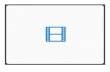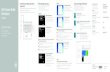WINDOWS 8.1 Start Menu Regedit Buku ini berisi Tutorial tentang windows 8/ 8.1 cara pembuatan start menu menggunakan regedit modifikasi menu menggunakan classic shell, personalize dll

Welcome message from author
This document is posted to help you gain knowledge. Please leave a comment to let me know what you think about it! Share it to your friends and learn new things together.
Transcript

WINDOWS 8.1 Start Menu Regedit
Buku ini berisi Tutorial tentang windows 8/ 8.1 cara pembuatan start menu menggunakan regedit modifikasi menu menggunakan classic shell, personalize dll

HTG Menjelaskan: Yang Dapat Anda (dan bisa tidak)
Lakukan pada Desktop di Windows RT
Windows RT dan Windows 8 tidak hal yang sama. Sementara Windows RT memiliki desktop
yang terlihat seperti Windows 8, Windows desktop RT adalah sangat terbatas. Perbedaannya
tidak hanya penting bagi Geeks; itu penting untuk semua pengguna Windows.
Kami telah menjelaskan perbedaan antara Windows RT dan Windows 8 sebelumnya. Tidak
seperti Windows RT, Windows 8 termasuk desktop yang berfungsi penuh (meskipun tidak ada
menu Start secara default.)
Tidak ada Non-Microsoft Apps pada Desktop
Perubahan yang paling menggelegar pada Windows RT adalah bahwa, sementara ada hadiah
desktop yang terlihat seperti desktop ditemukan pada Windows 8, Anda tidak dapat menginstal
perangkat lunak Anda sendiri di atasnya. Anda hanya dapat menjalankan aplikasi Microsoft yang
diinstal pada desktop.
Windows RT berjalan pada arsitektur ARM, sedangkan Windows 8 dan versi Windows
sebelumnya menggunakan arsitektur x86. Pengembang aplikasi desktop Windows akan harus
memodifikasi aplikasi mereka untuk bekerja pada Windows RT. Namun, Microsoft tidak akan
memungkinkan mereka untuk melakukannya. Microsoft menggunakan perubahan arsitektur
untuk memaksa pengembang aplikasi pihak ketiga untuk menulis aplikasi untuk lingkungan
modern baru, bukan lingkungan desktop tradisional.
Ini berarti bahwa, jika Anda ingin menggunakan desktop pada sistem Windows RT, Anda akan
menggunakan Microsoft Office dan Internet Explorer. OpenOffice dan Mozilla Firefox tidak
akan menjadi pilihan. Jika Anda ingin mengedit gambar dan file teks pada desktop, Anda bisa
menggunakan MS Paint dan Notepad, tetapi Anda tidak bisa menginstal Paint.NET atau Notepad

+ +. Sebaliknya, Microsoft ingin Anda untuk menginstal aplikasi pihak ketiga dari Windows
Store. Aplikasi ini berjalan di antarmuka modern sebelumnya dikenal sebagai Metro.
Preinstalled Desktop Windows Apps
Windows RT Desktop meliputi bermacam-macam biasa aplikasi yang datang dengan Windows.
Beberapa aplikasi yang paling penting adalah versi desktop dari Internet Explorer 10 dan File
Explorer (sebelumnya dikenal sebagai Windows Explorer) untuk mengelola file Anda.
Kebanyakan program yang telah terinstal lainnya, termasuk Notepad dan MS Paint, juga
tersedia. Namun, Windows Media Player tidak tersedia untuk Windows RT - Microsoft ingin
Anda untuk menggunakan Music Video baru dan aplikasi dalam antarmuka modern sebagai
gantinya.

Microsoft Office
Secara signifikan, Windows RT termasuk versi preinstalled empat Microsoft Office 2013
aplikasi: Word, Excel, PowerPoint, dan OneNote.
Meskipun ada aplikasi modern untuk OneNote, tidak ada modern Word, Excel, PowerPoint atau
aplikasi. Jika Anda membeli tablet Windows seperti Surface RT, Anda harus menggunakan
desktop sentuhan-ramah untuk menggunakan Word, Excel, PowerPoint dan aplikasi. Anda dapat
mengaktifkan Sentuh Mode di Office 2013 aplikasi , tetapi desktop itu sendiri hanya tidak
dirancang untuk input sentuhan.
Sementara Windows RT memiliki fokus yang kuat pada interface modern baru, aplikasi
Microsoft yang paling penting produktivitas masih terbatas secara eksklusif ke desktop. Tidak
jelas mengapa tidak ada versi modern dari Word, Excel, PowerPoint atau disertakan. Satu teori
adalah bahwa desktop hanya mungkin lebih berguna daripada antarmuka modern baru untuk
jenis aplikasi produktivitas. Teori lain adalah bahwa Microsoft gagal untuk mendapatkan tim
Kantor onboard dengan antarmuka baru. Mungkin itu adalah sedikit dari keduanya.

Sementara Microsoft pitching perangkat Windows RT tablet yang dapat Anda gunakan untuk
mendapatkan pekerjaan yang sebenarnya dilakukan, termasuk versi dari Office 2013 didasarkan
pada Office Home & Student. Jika Anda ingin menggunakan aplikasi Office pada Windows RT
untuk bisnis (atau "menghasilkan pendapatan") digunakan, Anda akan secara teknis harus
membayar Microsoft untuk hak komersial digunakan. Aplikasi Office ini juga tidak memiliki
dukungan untuk macro atau add-ins.
Konfigurasi Tablet Anda
Desktop Windows juga berisi Panel tradisional Windows Control dan semua pengaturan yang
biasa ditawarkan. Sementara Windows 8 dan Windows RT menawarkan modern bergaya PC
Settings app, antarmuka baru tidak berisi semua opsi yang ditemukan di Windows Control Panel
standar.
Jika Anda ingin menginstal paket bahasa, mengubah default search engine Internet Explorer 10
yang , dan mengubah pengaturan lain yang kurang umum digunakan, Anda harus meninggalkan
lingkungan modern yang ramah-touch dan menggunakan Control Panel pada desktop.
Pengaturan ini tersedia dalam antarmuka sentuh pada bersaing sistem operasi tablet.

Mengapa Apakah Desktop Ada?
Tidak ada mendapatkan sekitar itu: The Desktop merasa out-of-tempat di Windows RT. Pergi
all-in dengan aplikasi modern dan meninggalkan Desktop pada Windows RT mungkin akan
dibuat untuk pengalaman yang lebih kohesif.
Desktop masih berguna untuk dua alasan utama: Mengubah pengaturan yang belum bisa berubah
dari aplikasi modern PC Pengaturan dan menggunakan aplikasi Microsoft Office, yang belum
porting ke antarmuka modern baru oleh tim Office.
Dalam versi masa depan Windows RT, berharap desktop menghilang sepenuhnya sebagai
aplikasi Office ditulis untuk lingkungan modern dan pengaturan lebih ditambahkan ke aplikasi
PC Settings. Dengan tidak memungkinkan pengembang pihak ketiga untuk mengembangkan
aplikasi untuk Windows desktop RT, Microsoft telah membuat jelas bahwa mereka tidak harus
bergantung pada desktop berada di sekitar di masa depan versi Windows RT.

Ketika membeli tablet baru Windows atau komputer laptop, pastikan untuk mempertimbangkan
bagaimana aplikasi desktop penting bagi Anda. Windows 8 (x86) dan Windows RT (ARM)
sistem keduanya memiliki desktop yang terlihat mirip di toko-toko, tetapi Anda akan melihat
perbedaan ketika Anda tiba di rumah dan mencoba untuk menginstal aplikasi Anda sendiri.
Gunakan Klasik Shell untuk Dapatkan Classic Start Menu
& Explorer Toolbar di Windows 8
Klasik Shell adalah sebuah utilitas open source yang membawa Windows fitur klasik dengan
versi terbaru dari Windows. Hal ini menawarkan menu Start paling klasik untuk Windows 8
belum, dan itu memungkinkan Anda menghindari pita dengan toolbar Windows Explorer.
Kami juga telah menulis tentang mendapatkan 7-gaya tombol Start Windows dengan ViStart dan
menu Start Metro-gaya dengan Mulai 8 . Atau, jika Anda berani, menyelam ke ujung yang
mendalam dan mencoba hidup tanpa tombol Start untuk sementara waktu .
Instalasi
Klasik Shell tersedia sebagai download gratis dari SourceForge . Ini juga mendukung Windows 7
dan Windows Vista, sehingga Anda tidak harus menggunakan Windows 8 untuk mengambil
keuntungan dari fitur ini.
Sebagai bagian dari proses instalasi, Anda akan diminta untuk memilih fitur yang Anda ingin
menginstal. Ada empat:

Klasik Explorer - Menambahkan toolbar Windows XP-gaya dan tweaks lainnya ke Windows Explorer.
Classic Start Menu - Menambahkan menu Start Windows XP-gaya dan tombol Start. Menu Start sepenuhnya skinnable dan dikonfigurasi.
Klasik IE9 - Menambahkan keterangan menampilkan judul halaman saat ini untuk judul bar Internet Explorer dan menampilkan loading halaman kemajuan dan zona keamanan saat ini di status bar.
Klasik Shell Update - Secara otomatis memeriksa versi baru Klasik Shell.
Classic Start Menu
Secara default, Klasik Shell menggunakan tema Metro-gaya yang memadukan ke Windows 8.

Sepertinya menu Start Windows digunakan untuk sebelum Windows XP. Itu memang memiliki
satu fitur modern, meskipun - kotak pencarian. Kotak pencarian hanya mencari aplikasi yang
terinstal Anda, tetapi yang membuat proses pencarian praktis instan.

Klik kanan tombol Start dan pilih Settings untuk melihat pilihan.
Pada tab Pengaturan Dasar, Anda dapat menyesuaikan berbagai pilihan umum, termasuk shortcut
keyboard Anda. Jika Anda tidak menyukai kotak pencarian baru, Anda bahkan dapat
menonaktifkannya dari sini.

Pilih opsi Semua Pengaturan dan Anda akan melihat lebih banyak pilihan. Misalnya, Menu tab
Customize Mulai memungkinkan Anda menyesuaikan persis pilihan muncul pada menu Classic
Start.

Dari tab Skins, Anda dapat memilih berbagai penampilan yang berbeda untuk menu Start.
Misalnya, pilih Skin Klasik untuk menu Start benar-benar klasik tampak. Anda juga akan
menemukan, kulit kaca bergaya transparan.

Klasik Explorer
Jika Anda menginstal Klasik Explorer, Anda akan menemukan sebuah toolbar baru pada
Windows Explorer.

Klik ikon berbentuk kerang di sisi kanan toolbar untuk menyesuaikan pengaturannya. Jika Anda
ingin menambahkan lebih banyak tombol ke toolbar, klik opsi All Settings dan gunakan pilihan
pada tab Toolbar Buttons.

Klasik IE9
Jika Anda sudah keinginan beberapa fitur ditinggalkan dalam versi terbaru dari Internet
Explorer, Klasik IE9 menambahkan mereka.

Fitur-fitur ini diimplementasikan sebagai browser add-ons, jadi pastikan add-ons diaktifkan di
Manage Add-ons window (klik menu gigi dan pilih Manage Add-ons) jika Anda tidak melihat
mereka.

Apakah Anda lebih suka Klasik Shell, Start8, atau ViStart? Atau apakah Anda menyukai layar
Metro Mulai baru? Tinggalkan komentar dan biarkan kami tahu.

Cara Jalankan Windows 8 Apps modern pada Netbook
Apps bergaya modern di Windows 8 membutuhkan resolusi layar minimal 1024 × 768.
Sayangnya, banyak netbook memiliki resolusi 1024 × 600. Jika Anda memiliki netbook, ada
kemungkinan Anda dapat mengabaikan keterbatasan ini dan menjalankan aplikasi modern yang
tetap.
Jika resolusi layar Anda terlalu rendah, Anda akan melihat pesan yang mengatakan aplikasi tidak
dapat membuka. Jika tidak ada resolusi layar yang lebih tinggi yang muncul tersedia, Anda dapat
mencoba trik ini untuk membuat Windows berpikir resolusi layar Anda lebih tinggi.
Cara Bekerja
Netbook umumnya menggunakan grafis Intel terintegrasi. The Intel driver grafis berisi
pengaturan tersembunyi untuk mengaktifkan "downscaling." Pada dasarnya, ini akan
memungkinkan Anda untuk mengatur resolusi layar yang lebih tinggi pada Windows. Driver
grafis kemudian akan "downscale" gambar agar sesuai layar Anda. Ini akan membuat konten
terlihat blurrier, terutama pada desktop - tetapi jika Anda ingin menonton video dan bermain
game dalam lingkungan modern, mungkin perdagangan yang adil-off.
Beberapa orang telah melaporkan trik ini tidak berhasil, sementara itu tampaknya bekerja untuk
orang lain. Ada kemungkinan bahwa ia hanya bekerja dengan chipset tertentu.
Mengaktifkan modern Apps
Pertama, meluncurkan registry editor dengan menekan tombol Windows, ketik regedit, dan
menekan Enter.

Tekan Ctrl + F di registry editor dan melakukan pencarian untuk
display1_downscaling_supported
Anda harus melihat pengaturan bernama "Display1_DownScalingSupported" dalam pane kanan.
Klik dua kali dan set nilainya ke 1.
(Jika Anda tidak melihat hasil pencarian, trik ini tidak akan bekerja untuk Anda. Anda tidak
harus mencoba untuk menambahkan pengaturan ini sendiri, karena grafis-dependent-driver.)

Tekan tombol F3 untuk mengulang pencarian dan mengubah setiap
Display1_DownScalingSupported pengaturan untuk 1 dengan cara yang sama.

Restart komputer Anda dan membuka jendela Screen Resolution. Anda harus dapat mengatur
resolusi layar Anda ke 1024 × 768, yang akan memungkinkan Anda untuk memulai aplikasi
modern.
Jika Anda melihat layar hitam setelah mencoba trik ini, Anda dapat boot ke safe mode untuk
membatalkan perubahan Anda.

Daftar Pustaka
www.google.co.d
Related Documents